word制作简历封面的两种方法
word如何设计个人简历封面.doc
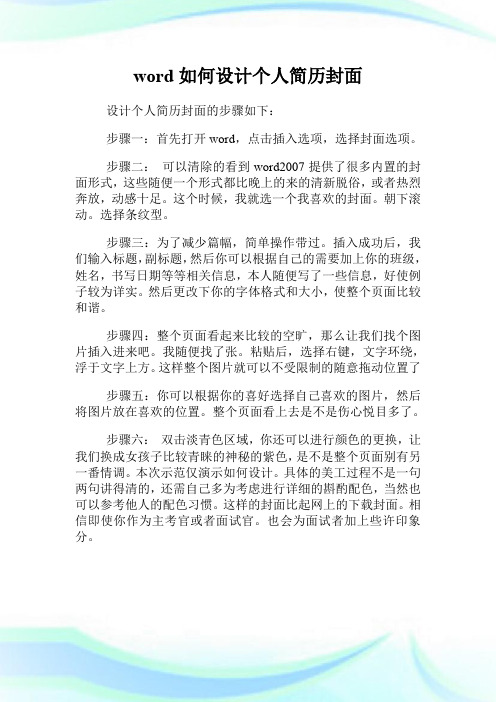
word如何设计个人简历封面
设计个人简历封面的步骤如下:
步骤一:首先打开word,点击插入选项,选择封面选项。
步骤二:可以清除的看到word2007提供了很多内置的封面形式,这些随便一个形式都比晚上的来的清新脱俗,或者热烈奔放,动感十足。
这个时候,我就选一个我喜欢的封面。
朝下滚动。
选择条纹型。
步骤三:为了减少篇幅,简单操作带过。
插入成功后,我们输入标题,副标题,然后你可以根据自己的需要加上你的班级,姓名,书写日期等等相关信息,本人随便写了一些信息,好使例子较为详实。
然后更改下你的字体格式和大小,使整个页面比较和谐。
步骤四:整个页面看起来比较的空旷,那么让我们找个图片插入进来吧。
我随便找了张。
粘贴后,选择右键,文字环绕,浮于文字上方。
这样整个图片就可以不受限制的随意拖动位置了
步骤五:你可以根据你的喜好选择自己喜欢的图片,然后将图片放在喜欢的位置。
整个页面看上去是不是伤心悦目多了。
步骤六:双击淡青色区域,你还可以进行颜色的更换,让我们换成女孩子比较青睐的神秘的紫色,是不是整个页面别有另一番情调。
本次示范仅演示如何设计。
具体的美工过程不是一句两句讲得清的,还需自己多为考虑进行详细的斟酌配色,当然也可以参考他人的配色习惯。
这样的封面比起网上的下载封面。
相信即使你作为主考官或者面试官。
也会为面试者加上些许印象分。
2018-2019-Word中插入个人简历封面的方法-word范文模板 (1页)
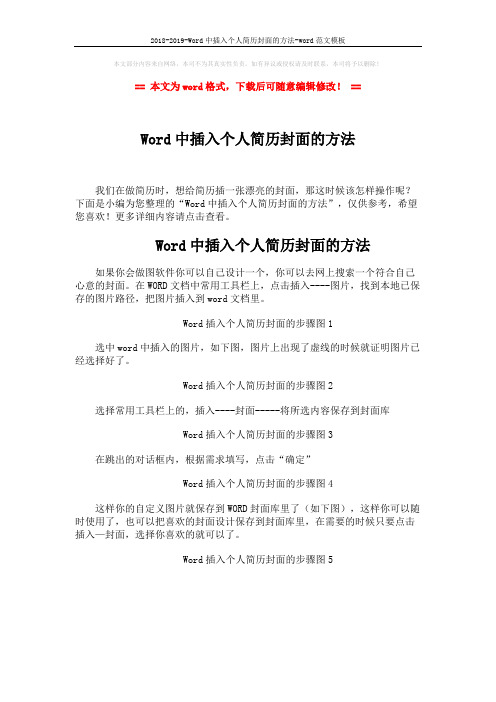
2018-2019-Word中插入个人简历封面的方法-word范文模板
本文部分内容来自网络,本司不为其真实性负责,如有异议或侵权请及时联系,本司将予以删除!
== 本文为word格式,下载后可随意编辑修改! ==
Word中插入个人简历封面的方法
我们在做简历时,想给简历插一张漂亮的封面,那这时候该怎样操作呢?下面是小编为您整理的“Word中插入个人简历封面的方法”,仅供参考,希望您喜欢!更多详细内容请点击查看。
Word中插入个人简历封面的方法
如果你会做图软件你可以自己设计一个,你可以去网上搜索一个符合自己心意的封面。
在WORD文档中常用工具栏上,点击插入----图片,找到本地已保存的图片路径,把图片插入到word文档里。
Word插入个人简历封面的步骤图1
选中word中插入的图片,如下图,图片上出现了虚线的时候就证明图片已经选择好了。
Word插入个人简历封面的步骤图2
选择常用工具栏上的,插入----封面-----将所选内容保存到封面库
Word插入个人简历封面的步骤图3
在跳出的对话框内,根据需求填写,点击“确定”
Word插入个人简历封面的步骤图4
这样你的自定义图片就保存到WORD封面库里了(如下图),这样你可以随时使用了,也可以把喜欢的封面设计保存到封面库里,在需要的时候只要点击插入—封面,选择你喜欢的就可以了。
Word插入个人简历封面的步骤图5。
怎样做个人简历封面(共5篇)
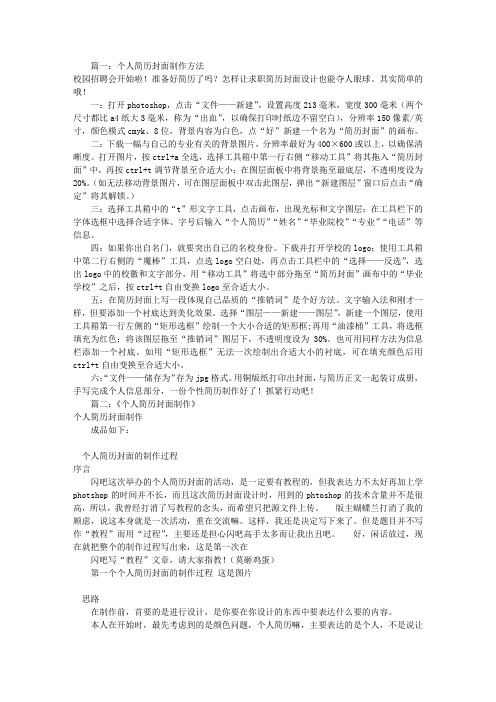
篇一:个人简历封面制作方法校园招聘会开始啦!准备好简历了吗?怎样让求职简历封面设计也能夺人眼球。
其实简单的哦!一:打开photoshop,点击“文件——新建”,设置高度213毫米,宽度300毫米(两个尺寸都比a4纸大3毫米,称为“出血”,以确保打印时纸边不留空白),分辨率150像素/英寸,颜色模式cmyk、8位,背景内容为白色,点“好”新建一个名为“简历封面”的画布。
二:下载一幅与自己的专业有关的背景图片,分辨率最好为400×600或以上,以确保清晰度。
打开图片,按ctrl+a全选,选择工具箱中第一行右侧“移动工具”将其拖入“简历封面”中,再按ctrl+t调节背景至合适大小;在图层面板中将背景拖至最底层,不透明度设为20%。
(如无法移动背景图片,可在图层面板中双击此图层,弹出“新建图层”窗口后点击“确定”将其解锁。
)三:选择工具箱中的“t”形文字工具,点击画布,出现光标和文字图层;在工具栏下的字体选框中选择合适字体、字号后输入“个人简历”“姓名”“毕业院校”“专业”“电话”等信息。
四:如果你出自名门,就要突出自己的名校身份。
下载并打开学校的logo;使用工具箱中第二行右侧的“魔棒”工具,点选logo空白处,再点击工具栏中的“选择——反选”,选出logo中的校徽和文字部分,用“移动工具”将选中部分拖至“简历封面”画布中的“毕业学校”之后,按ctrl+t自由变换logo至合适大小。
五:在简历封面上写一段体现自己品质的“推销词”是个好方法。
文字输入法和刚才一样,但要添加一个衬底达到美化效果。
选择“图层——新建——图层”,新建一个图层,使用工具箱第一行左侧的“矩形选框”绘制一个大小合适的矩形框;再用“油漆桶”工具,将选框填充为红色;将该图层拖至“推销词”图层下,不透明度设为30%。
也可用同样方法为信息栏添加一个衬底。
如用“矩形选框”无法一次绘制出合适大小的衬底,可在填充颜色后用ctrl+t自由变换至合适大小。
word个人简介封面模版

word个人简介封面模版姓名: [您的姓名]职位: [您的职位或职业]专业领域: [您的专业领域或行业]教育背景: [您的最高学历和毕业院校]联系方式:- 电话: [您的联系电话]- 邮箱: [您的电子邮箱]- LinkedIn: [您的LinkedIn个人资料链接]个人简介:[您的姓名],拥有[您的专业领域]的深厚背景和丰富的实践经验。
毕业于[您的毕业院校],获得[您的最高学历]学位。
在[您的职位或职业]领域内,我致力于[简述您的工作职责或目标]。
我的职业生涯始于[您的职业生涯开始的年份或地点],自那时起,我便专注于[简述您专注于的领域或技术]。
通过不断的学习和实践,我积累了[简述您积累的经验或技能]。
在[您的专业领域]领域,我成功地[简述您在该领域取得的成就或成功案例]。
我的工作不仅得到了同事和客户的认可,也让我在[简述行业或领域]中建立了良好的声誉。
我坚信[简述您的职业信念或价值观],并且始终致力于[简述您致力于的目标或愿景]。
我相信,通过不断的努力和创新,我能够[简述您希望实现的职业目标或愿景]。
核心技能:- [技能1]- [技能2]- [技能3]- [技能4]- [技能5]专业成就:- [成就1]- [成就2]- [成就3]- [成就4]- [成就5]教育经历:- [学历1],[毕业院校1],[毕业年份1]- [学历2],[毕业院校2],[毕业年份2]- [如果有更多学历,请继续添加]工作经历:- [职位1],[公司1],[任职年份1]- [职位2],[公司2],[任职年份2]- [如果有更多工作经历,请继续添加] 语言能力:- [语言1]:[熟练程度]- [语言2]:[熟练程度]- [如果有更多语言能力,请继续添加] 兴趣爱好:- [爱好1]- [爱好2]- [爱好3]- [如果有更多兴趣爱好,请继续添加]感谢您的关注,期待与您进一步交流。
[您的姓名][当前日期]。
在word中如何制作求职简历封面

在word中如何制作求职简历封面
在求职的过程中,经常需要制作精美的个人简历,比如插入背景图片,而有时希望使封面与内容页的背景不同,那么下面就由店铺给大家分享下word中制作求职简历封面的技巧,希望能帮助到您。
word中制作求职简历封面的步骤如下:
步骤一:首先新建一个文档,将光标置于第1页的最后一行,然后点“页面布局”-“分隔符”-“连续分节符”。
步骤二:现在光标变到了第2页,然后点击“页眉和页脚”,将工具栏中的“同前节”取消掉。
步骤三:然后在第2页的“页眉和页脚”插入准备好的个人简历内容页需要的图片
步骤四:插入图片后,双击图片,设置图片属性,将“环绕”类型设置为“衬与文字下方”
步骤五:然后设置“图片大小”,高度设置为:29.7cm,宽度设置为:21.0cm,确定后,拖动图片使其刚好覆盖整个页面,调整位置后,按“Esc”,内容页的背景图片就设置好了。
步骤六:利用上述第3~5步骤设置第一页(封面页)的背景图片,这样就个人简历的封面页与内容页的背景设置成了不同的图片,接下来就可以进行编辑,制作出精美的个人简历了。
word个人简历封面

word个人简历封面(以下为2000字文章正文)封面是个人简历中的重要组成部分,它承载着求职者的基本信息,并在一定程度上影响着招聘者对求职者的第一印象。
因此,设计一个整洁美观、简明扼要的个人简历封面至关重要。
一、封面布局在设计个人简历封面时,布局的合理与否直接影响阅读体验。
一个整洁美观的封面需要包含以下几个关键元素:1. 头部信息:头部信息包括姓名、应聘岗位和联系方式。
这些信息应该突出显示,并尽量使用大一些的字号,以便让招聘者一目了然。
2. 照片:在个人简历封面上添加一张清晰的个人照片可以帮助招聘者更直观地印象求职者。
照片应该选择正脸、面部清晰、表情自然的照片,避免选择过度修饰或带有其他人的照片。
3. 个人简介:简洁的个人简介可以帮助招聘者更快速地了解求职者。
个人简介应该包括个人的基本背景(学历、专业、工作经验等),同时突出自己的核心竞争力和特长。
语言上要简练、明了,不需要过多废话。
4. 标题:可以在封面上添加一个简明的标题,用以突出个人简历的主题,例如“个人简历”或“求职简历”。
五、字体和颜色选择在设计个人简历封面时,选用合适的字体和颜色可以提升整体的美观度。
1. 字体:选择字体时,建议使用较为常见的字体,比如微软雅黑、宋体、Arial等。
字号应根据内容的重要程度而定,头部信息需要大一些的字号,个人简介和其他辅助信息可以适当调小。
2. 颜色:尽量选择简洁明快的颜色,比如黑白、蓝白、灰白等组合。
激进的颜色搭配可能会给人过于花哨或难以阅读的感觉。
三、设计要点在设计个人简历封面时,还需要考虑以下几个要点:1. 整齐有序:封面上的各个元素应该整齐有序地排列,避免出现杂乱无章的情况。
可以利用网格线或参考其他简洁美观的模板来辅助布局。
2. 简洁明了:在保证信息完整性的前提下,尽量选择简洁明了的表达方式。
标题、个人简介等文字内容要简练、有重点,能够一眼看清。
3. 图文结合:可以在封面中添加一些简单的图标或背景图案以提升美观度。
简历模板封面word格式

某某某简历设计师求职意向:销售经理 某某某 XX :123456 XX :123456 XX :123456 基本信息 年龄:22岁 民族:汉 毕业院校:大学 毕业时间:20xx 年x 月 政治面貌:党员 学历:本科 籍贯:某某市 专业:工商管理 20xx 年 x 月—20xx 年 x 月 xx 餐饮娱乐 人力资源部督导长 最初主要负责公司全面人事工作,并制定实施公司整体绩效考核及培训方案; 后负责人力资源管理的全面工作,逐步对各项人力资源管理流程进行了梳理和调整; 负责招聘需求的收集和分析,发布招聘信息,简历筛选、预约、面试及录用; 荣誉证书 2014年 荣获“国家奖学金” 2016年 获得学校 “优秀学生干部” 2016年 获得校“优秀团员” 2014年 获得“先锋杯××奖” 计算机二级 教师资格 会计证 英语六级 驾驶证 实习经历 20xx 年 x 月—20xx 年 x 月 xx 控股集团 人力资源部经理助理 负责公司人员的招聘、绩效考核、员工福利、员工培训、部门预算及档案管理等方面的工作; 在任职期间,参与制订了公司的绩效考核方案,并负责组织实施.; 同时精确计算出社保中心审计报告中补交金额数据,为公司节省了近10000元费用.。
具有良好的英语听说读写能力具有良好的沟通协作能力技能评价 能熟练应用OFFICE 办公软件 能熟练的使用xxxx 软 诚实正直、稳重乐观,对待工作严谨认真,刻苦耐劳、注重工作效率和团队合作,善于沟通协调,特别在安排各项事物性工作和日程方面较为出色,注重学习,乐于接受新事物,有一定的科研创新能力。
自我评价自荐信尊敬的领导:您好!首先感谢您在百忙之中浏览我的求职信。
我是xx大学xx专业的毕业生。
经过大学四年的锻炼,我的整体素质有了较大的提高。
在大学里,我努力学习专业知识,刻苦钻研,在班上成绩一直排名第一,并连续两年被评为优秀学生。
在校期间,我担任过班上的学习委员,学院学生会劳卫部干事,具有一定的工作能力和组织协调能力。
简历模板word版封面加内容怎么弄

简历模板Word版封面及内容制作指南引言在求职过程中,简历是我们向雇主展示个人能力和经验的重要工具。
为了吸引雇主的注意力,一个好的简历模板是非常关键的。
本文将介绍如何制作简历模板的封面和内容,使用Word工具来实现。
1. 创建封面简历的封面是第一印象的关键部分,因此需要以简洁、专业的方式展示个人信息。
下面是一些制作封面的步骤:1.1 打开Word文档首先,打开Word文档,选择“空白文档”选项。
1.2 添加标题在封面的顶部居中位置添加个人姓名,使用较大的字体突出显示。
1.3 个人联系信息在标题下方,添加个人联系信息,包括电话号码、电子邮件地址和个人网站(如果适用)。
这些信息应该在一行内,并使用较小的字体。
1.4 添加个人照片在个人联系信息下方,可以选择添加一张个人照片。
这一步骤是可选的,但是如果添加了照片,确保选择一张正式、专业的照片。
1.5 添加个人简介在个人照片下方,添加个人简介,包括自我介绍、职业目标以及个人优势。
这一部分应该简短明了,突出个人亮点。
1.6 设计封面样式通过调整字体、颜色和布局来设计封面的样式。
确保封面的整体风格简洁、专业,符合个人的职业形象。
2. 内容排版简历的内容排版应该清晰、易读,突出个人的教育背景、工作经验和技能。
下面是一些有用的提示:2.1 教育背景在简历的第一个部分,详细列出个人的教育背景。
按时间顺序列出学历、学校名称、专业和所获荣誉。
确保最新的学历信息显示在最上面。
2.2 工作经验在工作经验部分,列出个人的工作经历,包括公司名称、职务和工作内容。
通过使用项目符号或编号来突出每个职位的主要职责和成就。
2.3 技能和能力在技能和能力部分,列出个人的专业技能和其他相关能力。
可以使用项目符号或编号来突出每个技能和能力。
2.4 奖项和证书如果个人获得过任何奖项或证书,应该在简历的末尾列出。
确保列出奖项的时间、名称和颁发机构。
2.5 风格和格式在简历的内容排版过程中,确保使用一致的字体、字号和间距。
- 1、下载文档前请自行甄别文档内容的完整性,平台不提供额外的编辑、内容补充、找答案等附加服务。
- 2、"仅部分预览"的文档,不可在线预览部分如存在完整性等问题,可反馈申请退款(可完整预览的文档不适用该条件!)。
- 3、如文档侵犯您的权益,请联系客服反馈,我们会尽快为您处理(人工客服工作时间:9:00-18:30)。
word制作简历封面的两种方法
word制作简历封面方法一:
步骤一:安装word工具,并打开,新建一个空白文档。
步骤二:通过菜单插入下的在线图片,选择一款图片到文件中,作为封面的一部分。
设置格式为浮在文字上方。
步骤三:同时再编辑几个艺术字样式的文字。
步骤四:给文字和图片加一个个性化的背景图形。
先做一个矩形,再从填充里选择一个纹理填充。
word制作简历封面方法二:
步骤二:一张图片少了一些,再加一个花朵图案,整体上更和谐一些了。
步骤三:用艺术字功能加入需要的文字。
步骤四:为文字和图案加一个背景图。
背景图就是一个填充了颜色的矩形。
